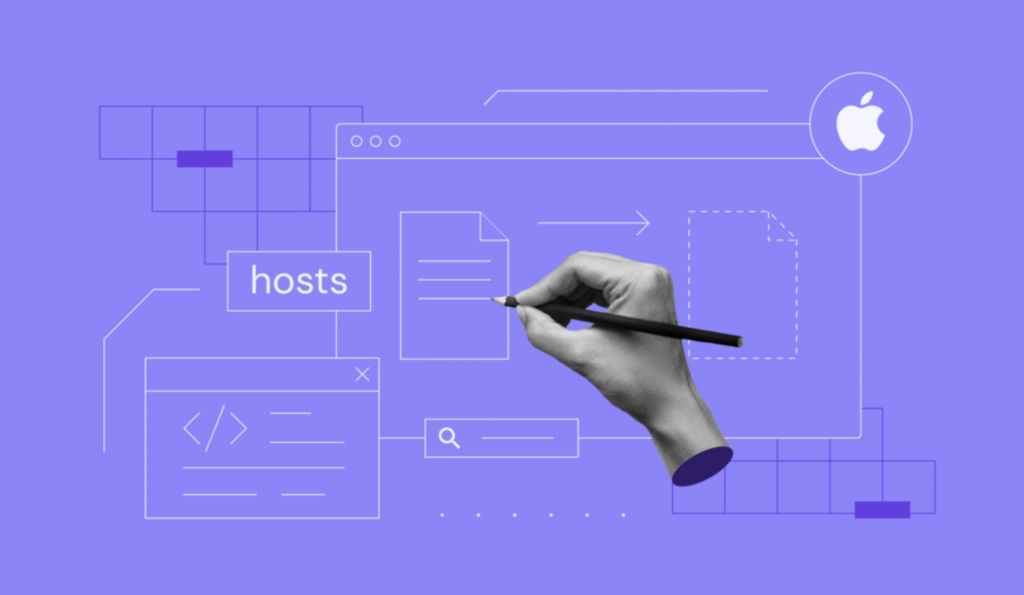Cómo comprobar el A Record de un dominio
Si tu sitio web de pronto no está disponible, no te preocupes. Una de las causas más comunes es tener registros DNS incorrectos. En este tutorial, hablaremos de cómo comprobar el A record de tu DNS y si están apuntando correctamente a tu proveedor de hospedaje o no. ¡Y podrás recuperar tu sitio web en un abrir y cerrar de ojos!

Tabla de Contenidos
Cómo encontrar el valor del A record en tu hPanel
Un A record es la dirección IP de tu dominio. Se utiliza para resolver el nombre de tu dominio en el servidor anfitrión. Por lo tanto, el navegador puede recuperar tu base de datos y mostrar el contenido de tu sitio web cada vez que visites tu dominio. Por lo tanto, es importante asegurarse de que tu dominio tenga la misma dirección IP que la proporcionada por el proveedor de alojamiento.

Lo primero que hay que hacer es obtener el valor correcto del A record. En Hostinger, puedes hacerlo accediendo al panel de control de tu alojamiento. Luego, verás la dirección IP de tu host en la barra lateral izquierda.
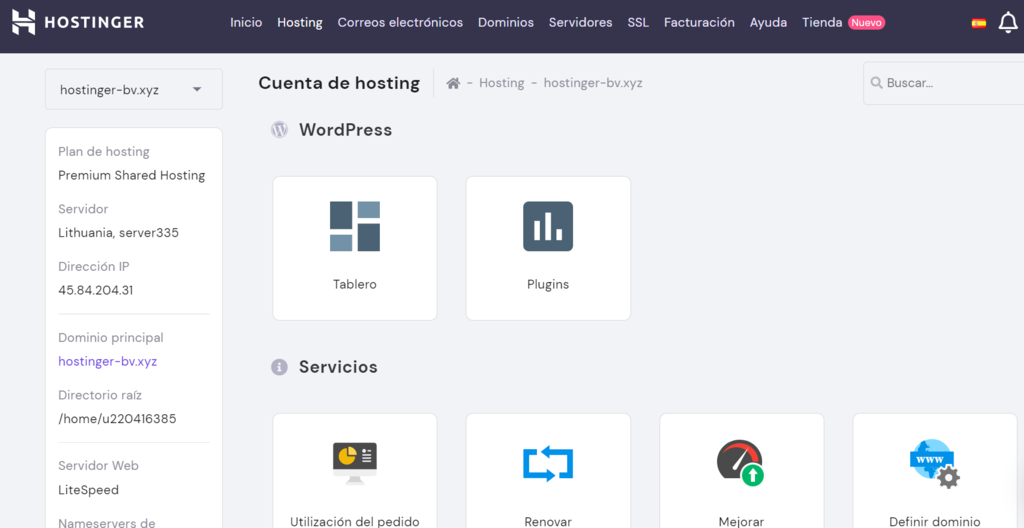
No dudes en ponerte en contacto con el servicio de atención al cliente si no ves esto en tu hPanel.
Comprobar el valor actual de tu A record
Consulta el valor actual del A record de tu dominio a través del panel de control del dominio y la consola del ordenador.
Usando el hPanel
Una vez que hayas iniciado sesión en el hPanel de Hostinger, dirígete a la sección de Dominio. Luego, accede al administrador de tu dominio haciendo clic en el botón Administrar en el dominio que vas a comprobar.
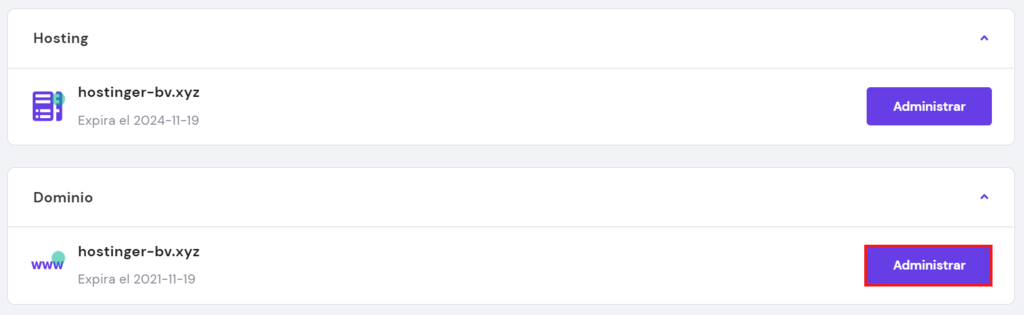
Selecciona la pestaña DNS / Nameservers y el valor del A record de tu DNS se mostrará en la fila A.
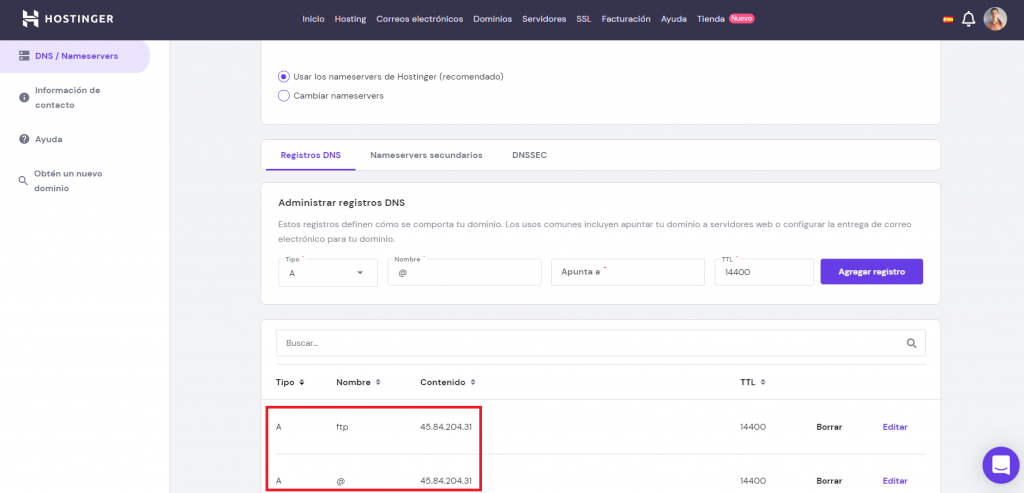
Usando la consola del ordenador local
Comprueba si el dominio se está resolviendo o no en la dirección IP del host correcta utilizando el comando ping de la consola de tu ordenador. Esto no sólo comprobará si el dominio se está resolviendo, también te mostrará tu dirección IP actual (A record).
Puedes hacer esto desde la línea de comandos de Windows, la terminal de la consola de Linux y la terminal de MacOS.
Una vez que hayas abierto la ventana de la terminal, escribe el siguiente comando:
ping tudominio.tld
¡Importante! Reemplaza tudominio.tld por tu nombre de dominio.
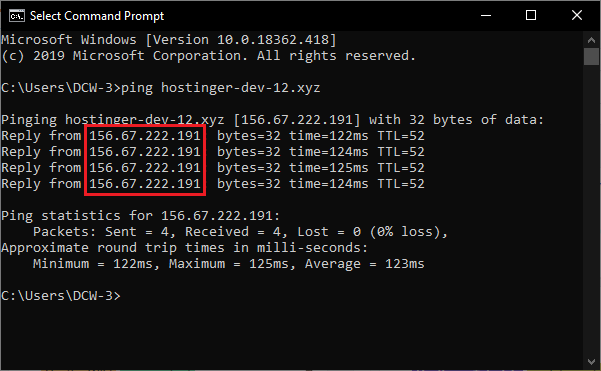
Esta es la salida en la línea de comandos de Windows (cmd):
La consola de Linux también mostrará una salida similar:
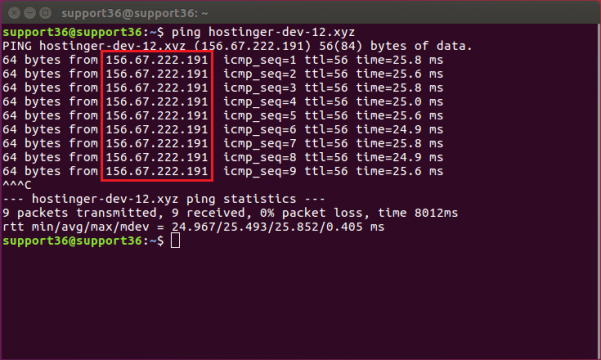
Si usas MacBook, también aparecerá la misma información:
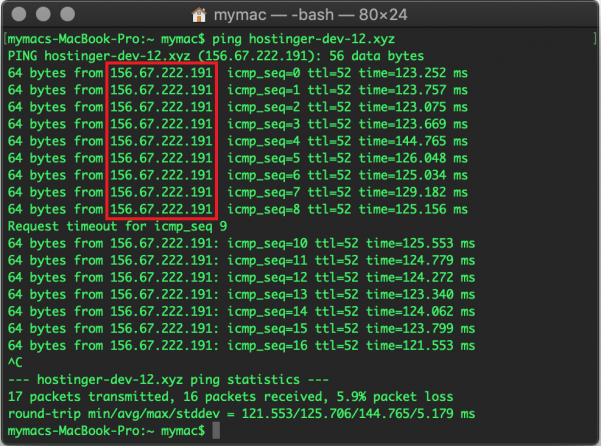
¡Importante! La dirección IP resaltada en todos los métodos anteriores representa la dirección IP de tu dominio o el A record actual.
Comprobando si tu dominio está correctamente apuntado
Como ya conoces el valor actual del A record de tu dominio, puedes compararlo con el requerido por la compañía de hosting. El valor de la dirección IP del A record de tu dominio debe ser el mismo que el de la dirección IP de tu hosting.
Si son diferentes, debes reemplazar el valor actual del A record con el proporcionado por el host. En el administrador de tu dominio en el hPanel, selecciona DNS / Nameservers y edita el valor de la dirección IP de tu dominio en la fila A.

Una vez actualizado, tu sitio web estará disponible de nuevo.
Consejo profesional
Si tu proveedor de alojamiento te pide específicamente que apuntes el dominio a determinados nameservers, debes comprobar si los nameservers de tu dominio están correctamente configurados utilizando la consola de tu ordenador local o un sitio web de búsqueda whois.
Conclusión
Como puedes ver, un A record es simplemente la dirección IP de tu dominio. Deberá ser la misma que la dirección IP de tu host.
Si tu dominio no está apuntado correctamente, debes editar el valor actual del A record. Si aún así no da resultado, comprueba si los nameservers de nombre de tu dominio están configurados correctamente.